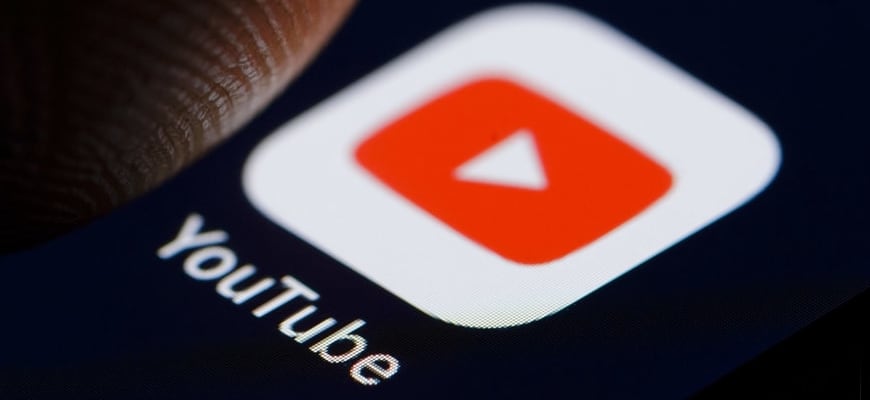Пользователи YouTube иногда могут сталкиваться с ошибками. Причины бывают самые разные, и далеко не всегда они связаны с сайтом или приложением. Например, проблемы могут возникать из-за низкого качества интернет-соединения или недостаточного объема памяти на устройстве.
Если видео не воспроизводится, обычно появляется одно из следующих сообщений об ошибке:
- Проверьте подключение к сети.
- При загрузке произошла ошибка. Повторите попытку.
- Нет соединения.
- Произошла непредвиденная ошибка. Повторите попытку позже.
- Проблема с сетью. Код ошибки: 400
На устройствах Smart TV, Chromecast и игровых консолях
Если вы столкнулись с неполадками на устройстве Smart TV, Chromecast или игровой консоли, попробуйте выполнить следующие действия:
- Перезапустите приложение YouTube.
- Перезагрузите устройство: полностью отключите его, в том числе от сети питания, а затем включите снова.
- Если вы пытаетесь смотреть видео на игровой консоли, переустановите на ней приложение YouTube.
- Обновите встроенное или системное ПО.
В приложении YouTube
Обычно появляется одно из этих сообщений:
- Проверьте подключение к сети.
- Нет соединения.
Чтобы исправить ошибку, попробуйте выполнить следующие действия:
- Отключите на устройстве режим полета, если он включен.
- Подключитесь к сети Wi-Fi, LTE или 3G.
- Перезапустите приложение.
- Начните смотреть видео на другом устройстве.
- Обновите приложение до последней версии.
- Обновите операционную систему.
- Попробуйте снова воспроизвести видео через полчаса.
Подключение к мобильному интернету
Проверьте, включена ли на устройстве передача данных для YouTube, и при необходимости измените настройку. Вот как это сделать:
- Перейдите в настройки устройства.
- Нажмите Сотовая связь.
- Прокрутите страницу и найдите приложение YouTube.
- Установите переключатель в положение «включено».
На мобильном сайте YouTube
Обычно появляется одно из этих сообщений:
- Произошла ошибка.
- Во время выполнения этой операции произошла ошибка.
- Произошла ошибка.
Чтобы исправить ошибку, попробуйте выполнить следующие действия:
- Перезагрузите страницу.
- Если в браузере открыто много вкладок, закройте их. Оставьте только ту, на которой открыт сайт YouTube.
- Отключите на устройстве режим полета, если он включен.
- Подключитесь к сети Wi-Fi, LTE или 3G.
- Перезапустите браузер.
- Перезагрузите устройство.
- Начните смотреть видео на другом устройстве.
- Очистите кеш и удалите файлы cookie в браузере.
Другие типы ошибок
Платные возможности YouTube
Если решить проблему с помощью инструкций, приведенных выше, не удалось, обратитесь в службу поддержки. Сделать это можно в одном из следующих случаев:
- Вы купили фильм или телешоу на YouTube.
- У вас есть активная платная подписка YouTube Premium или YouTube Music Premium, либо подписка на сервис YouTube TV.
Подробнее о том, как связаться со службой поддержки…
Контент с возрастными ограничениями
Некоторые видео не подходят для зрителей младше 18 лет, даже если в них нет нарушений наших правил. На такие ролики мы накладываем возрастные ограничения. Если к видео были применены ограничения, оно становится недоступно зрителям, которые:
- младше 18 лет;
- не вошли в аккаунт;
- смотрят ролик на стороннем сайте.
Подробнее о контенте с ограничениями по возрасту…
Безопасный режим
Чтобы скрыть ролики, которые могут быть нежелательными для вас или для тех, кто пользуется вашим устройством, включите Безопасный режим. Обратите внимание, что при включенном Безопасном режиме могут не отображаться комментарии к видео. Подробнее о том, как включить и отключить Безопасный режим…
Примечание. Безопасный режим включается отдельно для каждого устройства или браузера.
Скачивание видео
Если вам не удается скачать видео, попробуйте выполнить действия, перечисленные в этой статье. Учтите, что, если у вас не оформлена подписка YouTube Premium или вам недоступна функция скачивания, вы не сможете сохранить контент.
Вход в аккаунт
Если у вас возникли проблемы со входом в аккаунт YouTube, советуем ознакомиться с этими статьями Справочного центра:
- Не получается зайти на YouTube
- Если не удается войти в аккаунт YouTube
Если решить проблему не удалось, отправьте нам отзыв.
Эта информация оказалась полезной?
Как можно улучшить эту статью?
В этой статье я рассмотрел что делать, если YouTube продолжает говорить, что что-то пошло не так? Для приложения iOS и приложения YouTube для Android. Большинство пользователей могли столкнуться с низким или плохим качеством видео, медленным видео или загрузкой, а также с буферизацией и воспроизведением, чтобы повторить попытку в приложении YouTube для iOS. Эта ошибка может возникать из-за разницы между сетями 3G и 4G у поставщика интернет-услуг (ISP) или тарифного плана мобильного оператора; множество пользователей подключились через личную точку доступа в рамках одного интернет-соединения; либо проблемы с программным / аппаратным обеспечением, либо проблема с воспроизведением видео.
Вы можете получить раздражающую ошибку воспроизведения в приложении YouTube для iOS. Нажмите, чтобы повторить попытку, используя перечисленные способы.
Лучшие шаги для устранения ошибки YouTube Ошибка воспроизведения. Нажмите, чтобы повторить попытку на iPhone, iPad и ОС Android. Этой инструкцией руководствуется Google, потому что YouTube управляется ими.
№1. Обновите приложение YouTube и iPhone
Если в магазине Apple доступны какие-либо обновления для приложения YouTube, сначала проверьте их и обновите.
- Перейдите в App Store> Обновления> Найти приложение и обновить
Для пользователей iOS 13 и более поздних версий: выполните следующие действия, чтобы обновить приложение Youtube.
- Откройте приложение App Store
- Следующее нажатие на ID профиля появится в правом верхнем углу.
теперь прокрутите экран и найдите приложение YouTube под раздел обновления. это совершенно новый способ обновления приложений в iOS 13 или более поздних моделях iPhone. - Нажмите на кнопку «Обновить» рядом с приложением YouTube и начните загружать новую версию. Дождитесь обновления и нажмите на Кнопка открытия рядом с приложением Youtube на том же экране.
Исправлено: YouTube не работает на iPhone [Fixed all Problems]
Возможно, сервис YouTube не работает в ваших регионах (http://www.isitdownrightnow.com/youtube.com.html). Вы можете проверить время простоя.
- Чтобы обновить iPhone: перейдите в приложение «Настройки»> «Основные»> «Обновление ПО».
№2. Обновите прошивку модема
Вы должны проверить версию прошивки вашего модема; если его обновление доступно, вы должны сначала его обновить.
- Перейдите в приложение «Настройки»> «Основные»> «Обновление программного обеспечения» (Проверить наличие обновлений).
№3. Удалить приложение YouTube для iOS
Я думаю, вам также следует выполнить указанные шаги, чтобы устранить проблемы с приложением YouTube, связанные с ошибкой воспроизведения. Нажмите, чтобы повторить попытку.
- Удалите приложение YouTube,
- Перезагрузите iDevice, а затем (перезагрузите iPhone 6S и более ранние версии (кнопка «Режим сна / Пробуждение + Домой», пока не увидите логотип Apple на экране), перезагрузите iPhone 7, перезагрузите iPhone X / 8/8 Plus)
- снова установите приложение YouTube из App Store
№4. Включение и отключение режима полета
В режиме полета можно обновить сетевые настройки вашего iPhone, поэтому мы рекомендуем вам включить его один раз, а затем отключить, чтобы убедиться, что сетевые соединения работают правильно. На панели уведомлений нажмите на режим полета.
№5. Принудительно закрыть YouTube и повторить попытку — через 30 секунд
Один из предлагаемых уловок Google, когда в приложении YouTube появляется сообщение «500 Internal Server Error» или «Нет подключения» на iPhone, затем принудительно закрывают приложение YouTube и повторно загружают видео через несколько секунд.
№6. Убедитесь, что приложению YouTube разрешено использовать сотовые данные
Если при воспроизведении видео через сотовые данные возникает ошибка подключения или возникает какая-либо другая ошибка, то вам необходимо убедиться, что приложению YouTube разрешено использовать и воспроизводить видео через сотовые данные.
Как включить сотовые данные для приложения YouTube
- Откройте Настройки> Сотовая связь> Использовать сотовые данные для> Включить сотовые данные> Включить YouTube.
Если вышеприведенное решение не работает, вам следует проверить другую статью «Не удается включить сотовые данные для отдельных приложений».
В случае, если вышеуказанные способы не исправляют вашу ошибку YouTube, тогда, если вы можете попробовать только в соответствии с указанными направлениями.
Почему мое приложение YouTube продолжает говорить «Что-то пошло не так, нажмите, чтобы повторить»?
Вот и все. Вы можете попробовать приложение «Выйти из YouTube» и снова войти в систему, указав действующий идентификатор электронной почты.
Как настроить качество видео в приложении YouTube
Вы можете настроить качество видео, например видео высокой четкости, от низкой четкости до высокой четкости, используя этот источник. Отрегулируйте качество видео в приложении YouTube для iPhone.
Трюки работают на iPhone 11 Pro max, XS Max, iPhone XS, iPhone XR, X, iPhone 8/8 Plus, iPhone 7/7 Plus, iPhone 6 / 6S Plus, iPhone 5S / iPhone 5.
Получите больше: исправьте приложение Youtube для iOS, которое не работает на iPhone / iPad
Вы можете поделиться с нами своим опытом для этой публикации об ошибке воспроизведения. Нажмите, чтобы повторить попытку в приложении YouTube для iOS. Напишите нам в поле для комментариев, если не решите проблему указанными способами.
Каждую минуту YouTube загружает более тысячи видеороликов, и это удобный источник информации и развлечений. Независимо от того, любите ли вы смотреть длинные документальные фильмы или недавно добавленные короткометражки YouTube, ошибка «что-то пошло не так» в приложении YouTube на вашем iPhone может испортить вам впечатление.
К таким ошибкам в приложении YouTube могут привести несколько факторов, в том числе неправильно настроенные параметры и устаревшее приложение. Мы познакомим вас с некоторыми решениями, которые помогут решить проблему с легкостью.
1. Включите/выключите режим полета
Вы должны начать с переключения режима полета. Это пытается решить любые незначительные проблемы с сетевым подключением, которые могли вызвать ошибку «что-то пошло не так» на YouTube.
Проведите вниз от правого верхнего угла экрана, чтобы открыть Центр управления. Коснитесь значка самолета, чтобы включить режим полета.
Подождите минуту или две, прежде чем выключать его. Затем проверьте, нормально ли работает YouTube.
Затем вам нужно убедиться, что вы разрешили YouTube использовать мобильные данные вашего телефона. Или же вы можете столкнуться с такими ошибками.
Шаг 1: Откройте «Настройки» на iPhone. Прокрутите вниз, чтобы коснуться приложения YouTube.
Шаг 2: Включите переключатель рядом с Мобильные данные. Также убедитесь, что разрешены все необходимые разрешения.
3. Проверьте Даундетектор
Хотя редко, серверы YouTube также могут иметь простои. Таким образом, прежде чем пробовать другие решения, вы должны сначала проверить статус сервера YouTube.
Такие веб-сайты, как Downdetector, активно отслеживают такие сбои в работе многих сервисов, включая YouTube. Ты сможешь посетить Даундетектор чтобы убедиться, что другие сталкиваются с аналогичными проблемами с YouTube.
4. Используйте YouTube в режиме инкогнито
Если серверы YouTube работают нормально, откройте сайт YouTube в режиме инкогнито мобильного браузера. Это должно помочь проверить, связана ли проблема только с вашей учетной записью.
Откройте YouTube на своем iPhone и нажмите на изображение профиля в правом верхнем углу. Выберите «Включить режим инкогнито» и посмотрите, нормально ли работает YouTube.
5. Обновите приложение YouTube
Если вы используете старую версию приложения YouTube, вы, скорее всего, столкнетесь с такими ошибками на YouTube. Чтобы избежать этого, лучше всего обновлять приложение до последней версии.
Посетите App Store на iPhone, чтобы обновить приложение YouTube и посмотреть, решена ли проблема.
6. Используйте Google DNS
Еще один метод, который помог многим пользователям iPhone исправить ошибку YouTube «что-то пошло не так», — это переключение на DNS от Google. Вот как это сделать.
Шаг 1: Откройте «Настройки» на вашем iPhone и перейдите к Wi-Fi. Коснитесь значка информации рядом с вашей сетью Wi-Fi.
Шаг 2: Прокрутите вниз до DNS и нажмите «Настроить DNS».
Шаг 3: Выберите «Вручную» и удалите предварительно заполненные записи в разделе «DNS-серверы». Чтобы создать новую запись для Google DNS, нажмите «Добавить сервер» и введите в ней 8.8.8.8. Точно так же добавьте 8.8.4.4 в качестве другого DNS-сервера и нажмите «Сохранить».
7. Отключить VPN
Если вы использовали VPN-подключение для просмотра видео на YouTube, которые иначе недоступны в вашей стране, вы можете попробовать отключить его на мгновение и снова использовать YouTube. Иногда проблемы с провайдером VPN также могут привести к тому, что у вас возникнут проблемы с приложением YouTube. Кроме того, вполне возможно, что сервер, который вы используете, забанен YouTube.
Чтобы отключить VPN на iPhone, откройте меню «Настройки» и выключите переключатель рядом с VPN.
Проверьте, не прерывает ли вас по-прежнему ошибка «Что-то пошло не так» на YouTube.
8. Сбросить настройки сети
Недавнее изменение сетевых настроек вашего iPhone могло привести к ошибке YouTube. Выяснение этого может занять много времени. Скорее, вам следует рассмотреть возможность сброса настроек сети на вашем iPhone. Это восстановит все сетевые настройки до их значений по умолчанию, что может решить проблему.
Шаг 1: Откройте «Настройки» на вашем iPhone и перейдите в «Основные». Прокрутите вниз, чтобы нажать «Перенести» или «Сбросить iPhone».
Шаг 2: Нажмите на опцию «Сброс» внизу и выберите «Сбросить настройки сети» в появившемся меню.
Введите пароль экрана блокировки, чтобы подтвердить свою личность, а затем нажмите «Сбросить настройки сети», когда будет предложено начать процесс сброса сети.
Наслаждайтесь бесшовной потоковой передачей
Хотя вы можете время от времени сталкиваться с такими ошибками, как мы только что узнали, вы не можете исправить это самостоятельно. Но если ничего не работает, вы всегда можете переключиться на Safari или Chrome, чтобы продолжить просмотр любимых видео на YouTube.
Post Views: 127
Если во время просмотра любой прямой трансляции или важного видео YouTube показывает ошибку «Что-то пошло не так, нажмите, чтобы повторить попытку», это расстраивает, верно? Давайте выясним, почему это происходит и как вы можете решить эту проблему. Воспользуйтесь решениями, упомянутыми в этой статье, чтобы снова начать пользоваться YouTube!
Вы можете столкнуться с тем, что видео перестает воспроизводиться случайным образом, и появляется черный экран с этим сообщением об ошибке. Кроме того, когда вы снова воспроизводите видео, оно буферизуется и показывает ту же ошибку. Это может быть вызвано различными причинами, такими как:
- Технические сбои. Если на вашем iPhone или в приложении YouTube возникают технические сбои, это может привести к появлению сообщения об ошибке.
- Проблемы с сетевым подключением. Слабые или нестабильные сетевые подключения также могут препятствовать потоковой передаче видео.
- Неправильные настройки учетной записи. Если настройки вашей учетной записи настроены неправильно, вы можете увидеть ошибку «Что-то пошло не так, нажмите, чтобы повторить попытку» на YouTube. Итак, удалите все устаревшие или неверные адреса электронной почты или пароли.
11 способов исправить ошибку YouTube «Что-то пошло не так, нажмите, чтобы повторить попытку» на iPhone
Некоторые из распространенных причин ошибки упомянуты выше. Итак, сначала найдите потенциальные причины и примените эти методы устранения неполадок, чтобы устранить проблему.
1. Принудительно закрыть приложение YouTube
Если YouTube завис, закройте фоновое приложение и другие приложения. Если у вашего iPhone есть проблемы с памятью, он освободит место в оперативной памяти. Затем попробуйте снова воспроизвести видео через несколько минут.
2. Обновите приложение
Старайтесь регулярно обновлять свои приложения на iPhone или iPad, чтобы избежать ошибок. Если вы используете устаревшее приложение YouTube, вы можете столкнуться с несколькими проблемами.
3. Переустановите приложение YouTube.
Может случиться так, что ваше приложение YouTube имеет большой объем кэшированной памяти или конфликтует с iOS. Таким образом, в этом случае вы должны разгрузить приложение или удалить приложение. Затем вы должны установить его снова из App Store.
- Откройте App Store → выполните поиск на YouTube.
- Коснитесь значка облака рядом с YouTube.
После установки попробуйте воспроизвести видео.
4. Обновите свою сеть
Если ваше сетевое соединение медленное или нестабильное, включите режим полета на несколько секунд и отключите его. Это обновит ваши сети, особенно сотовые данные.
Кроме того, вы можете проверить свой маршрутизатор Wi-Fi, чтобы убедиться, что он работает правильно, и изменить DNS-сервер вашего iPhone.
5. Разрешить обновление сотовых данных и фонового приложения для приложения YouTube.
Ошибка «Что-то пошло не так, нажмите, чтобы повторить попытку» на YouTube также может возникнуть, если вы случайно отключите сотовые данные для приложения. Итак, убедитесь, что YouTube может правильно получить доступ к вашим сотовым данным. Кроме того, YouTube должен иметь доступ к функции фонового обновления приложения.
- Открыть настройки.
- Прокрутите и выберите YouTube.
- Наконец, включите мобильные данные и обновление фонового приложения. Также убедитесь, что все разрешения включены.
6. Выйдите из своей учетной записи YouTube и снова войдите в нее.
Неправильные настройки учетной записи также могут вызвать ошибки потоковой передачи. Поэтому выйдите из системы, а затем снова войдите в свою учетную запись YouTube. Вы также можете использовать YouTube в качестве гостя или в режиме инкогнито.
- Откройте YouTube → коснитесь изображения своего профиля.
- Снова коснитесь своего имени.
- Нажмите Использовать YouTube без выхода.
- Теперь выберите значок профиля.
- Затем нажмите «Войти» и выберите учетную запись.
7. Проверьте, нет ли перебоев в работе
Вы начали устранение ошибки YouTube, но с вашей стороны проблем нет. На самом деле серверы YouTube могут быть отключены, что мешает потоковой передаче.
Другая возможность заключается в том, что поставщик услуг сети доставки контента (CDN) в вашем регионе испытывает проблемы. Итак, вы должны проверить, нет ли каких-либо отключений. Вы можете следить социальные сети YouTube учетные записи для получения обновлений.
8. Перезагрузите iPhone
Apple сама говорит нам перезагрузить iPhone, чтобы исправить мелкие ошибки iOS. Итак, очистите все фоновые приложения и выключите iPhone. Затем подождите несколько минут и снова включите его. После этого проверьте, можете ли вы смотреть видео на YouTube.
9. Прекратите использовать VPN
Вы настроили VPN на своем iPhone для доступа к видео на YouTube, недоступным в вашей стране? Если да, проверьте, нет ли у вашего провайдера VPN-услуг сбоев. Это может вызвать задержки в сети. Поэтому вы не сможете смотреть контент YouTube.
Кроме того, вполне возможно, что YouTube заблокировал службу, которую вы используете. Итак, отключитесь от VPN и попробуйте транслировать контент, используя свои сотовые данные.
10. Сбросьте настройки сети
У вашего iPhone могут быть проблемы с сетевой прошивкой, или ваш индивидуальный выбор сети вызывает сбой. В этом случае сбросьте сетевые настройки вашего iPhone.
- Откройте приложение «Настройки» → перейдите в «Основные».
- Выберите «Перенести» или «Сбросить iPhone».
- Нажмите «Сброс» → «Сбросить настройки сети».
- Теперь введите свой пароль.
- Наконец, выберите «Сбросить настройки сети».
11. Выполните сброс до заводских настроек
Если ничего не работает, выполните сброс настроек, чтобы восстановить все настройки по умолчанию. Поскольку это удалит все ваши настройки, я предлагаю сделать резервную копию вашего iPhone.
Итак, на сегодня все, друзья!
Ошибка «Что-то пошло не так, нажмите, чтобы повторить попытку» на YouTube может быть неприятной, но не постоянной. Вы можете быстро решить проблему и наслаждаться любимыми видео на YouTube. И если вы все еще сталкиваетесь с ошибкой, обратитесь к служба поддержки ютуб для дальнейшей помощи. Удачной трансляции!
Узнайте больше…
- Не удается воспроизвести видео YouTube на iPhone и компьютере? 12 исправлений
- Лучшие альтернативы YouTube для iPhone
- 14 способов исправить видео YouTube, которые не воспроизводятся в Mac Safari
Недавно Apple представила свою iOS 15 во время мероприятия WWDC 2018. И некоторые из пользователей iOS уже протестировали новый iOS с помощью бета-версии. Бета-версия iOS — это версия операционной системы, которая введена в действие для разработчиков.Но некоторые пользователи сталкиваются с проблемами после обновления до бета-версии iOS 15. И одна из проблем, из-за которой пользователи жалуются, — это сбой YouTube на iOS 15 . Так, если вы один из пользователей, то ваш поиск решения этой проблемы подходит к концу. Вот возможные решения, которые помогут вам, если ваше приложение YouTube не будет работать на iPhone.
Как исправить youtube ошибку для iPhone на iOS 15
- Решение 1. Перезагрузите iPhone / iPad
- Решение 2: Принудительно выйти из YouTube и перезапустить
- Решение 3. Обновление приложения YouTube
- Решение 4. Удаление и повторная установка приложения
- Решение 5. Сбросить настройки сети
- Решение 6. Восстановление iPhone в iTunes
- Решение 7. Исправить сбой youtube через инстумент
Способ 1: Принудительный сброс iPhone
Перезагрузка — это не что иное, как перезапуск вашего iPhone. Все, что вам нужно сделать, это следовать приведенным ниже инструкциям, если ваше приложение YouTube не работает на iPhone / iPad.
Если вы используете iPhone 8/8 Plus / X, вам нужно нажать кнопку увеличения и уменьшения громкости.Затем нажимайте боковую кнопку до тех пор, пока экран не погаснет, и не появится логотип.
Если вы используете iPhone 7/7 Plus, затем нажмите кнопку уменьшения громкости и боковую кнопку, пока экран не погаснет, и не появится логотип Apple.
Если вы используете iPhone 6 или более раннюю модель, затем долго нажмите кнопку «Сон» и кнопку «Домой», пока экран не погаснет, и не появится логотип Apple.
Решение 2: Принудительно выйти из YouTube и перезапустить
Иногда, если приложение YouTube не работает на iPhone, вам нужно принудительно выйти из приложения. Выполните следующие действия:
Начните с главного экрана. Затем дважды щелкните Home. Это покажет список приложений, работающих в фоновом режиме.
Найдите свое приложение (в данном случае приложение YouTube).
Как только вы увидели приложение, проведите его по экрану. Это приведет к удалению приложения из списка, что приведет к прекращению работы данного приложения.
Решение 3. Обновление приложения YouTube
Иногда проблема может быть в приложении, а не в операционной системе. В такие моменты вам нужно будет обновить приложение. Вот шаги, которые вам нужно выполнить.
Войдите в App Store. В нижней части экрана появится ряд опций. Нажмите кнопку «Обновить».
Если обновление для приложения (в данном случае, приложение YouTube) доступно, оно появится в списке. Нажмите кнопку «Обновить» перед конкретным приложением. Ваше приложение будет обновлено.
Решение 4. Удаление и повторная установка приложения
Если обновление приложения не работает, вы всегда можете удалить приложение и установить его снова.Это значительно увеличивает шансы на решение проблемы. Выполните следующие действия.
На главном экране долго удерживаете на иконке приложения, до тех пор пока не появится значок удаления в виде крестика.
Нажмите на значок крестика, чтобы удалить приложение. Теперь зайдите в App Store и ищите приложение и установите его снова.
Решение 5. Сбросить настройки сети
Вы можете сбросить настройки сети, чтобы обеспечить безопасное подключение к Интернету и устранить ошибку youtube:
Перейти в Настройки — Общие — Сбросить — Сбросить настройки сети
Решение 6. Восстановление iPhone в iTunes
Еще один способ решить проблему — восстановление iPhone с помощью iTunes. Но, используя это решение, пользователи могут потерять свои данные навсегда. Следовательно, вам может потребоваться дважды подумать, прежде чем выбирать этот метод. Выполните приведенные ниже действия, чтобы решить проблему «Приложение YouTube не грузится на iPhone».
Нажмите на значок крестика, чтобы удалить приложение. Теперь зайдите в App Store и ищите приложение и установите его снова.
Откройте iTunes и подсоедините свое устройство с ПК. Если iTunes запросит пароль, введите его.
Выберите iPhone, когда он появится в iTunes. В разделе «Резервные копии» выберите «Восстановить резервную копию». Выберите базу данных с последней датой. Выберите «Восстановить» и дождитесь завершения процесса.
Решение 7. Исправить сбой youtube через инстумент
Если все вышеприведенные решения не могут устранить проблему, вполне вероятно, что операционная система вашего iPhone может испытывать системный сбой.
Tenorshare ReiBoot — это инструмент, который может сделать это возможным. Это программное обеспечение решит ваши проблемы, связанные с iOS и iPhone, включая все устройства Apple. Вот пошаговое руководство о том, как вы можете узнать ответ на вопрос «почему приложение YouTube не работает на моем iPhone».


Когда вы запустите программное обеспечение, нажмите «Исправить все iOS зависания», который присутствует на главном интерфейсе.
Загрузите последний официальный пакет прошивки для вашего iPhone и нажмите «Исправить сейчас», через несколько минут, вы можете использовать Youtube
Подведя итог,Вы изучили 7 лучших решений, которые помогут решить проблему с вашим приложением YouTube, не отображающимся на iPhone. Все эти решения проверяются и тестируются перед публикацией. Следовательно, вероятность того,что эти решений не помогут почти равна нулю. Среди вышеупомянутого решения использование Tenorshare ReiBoot представляется наиболее действующим и надежным методом для решения проблемы. Это связано с тем, что программное обеспечение может одним кликом предложить решение для каждой проблемы с iPhone. Оставьте нам свои отзывы, комментируя ниже.


Присоединяйтесь к обсуждению и поделитесь своим голосом здесь
В этом руководстве мы покажем вам различные способы исправления ошибки YouTube «Что-то пошло не так» на вашем iPhone. Когда дело доходит до сервисов потокового видео, нельзя отрицать тот факт, что предложение от гиганта Силиконовой долины является лучшим в этой области. Однако в последнее время он переживает грубый патч, по крайней мере, в экосистеме iOS.
Многие пользователи iPhone выразили свою озабоченность что они получают сообщение об ошибке «Что-то пошло не так, нажмите, чтобы повторить попытку» при попытке просмотреть любое видео через приложение YouTube. Некоторые даже получают эту ошибку при просмотре Youtube в окне браузера.
Что еще хуже, Google выпустил довольно много обновлений, в том числе v17.44.4, за которым последовало обновление от 5 декабря, затем v17.48.2, обновление от 12 декабря и, наконец, обновление от 19 декабря, но ни одно из них не удалось исправить. Эта проблема. С учетом сказанного, существует несколько отличных обходных путей, которые могут помочь вам устранить эту ошибку. Итак, без лишних слов, давайте проверим их.
Рекомендуется попробовать каждый из перечисленных ниже обходных путей, а затем посмотреть, какой из них принесет вам успех. Итак, имея это в виду, давайте начнем.
ИСПРАВЛЕНИЕ 1. Перезагрузите iPhone
Перезапуск устройства обязательно решит эту проблему, однако передышка недолгая. многие сообщают, что после перезагрузки они могут смотреть видео на YouTube без ошибки «Что-то пошло не так», но это длилось всего несколько часов, прежде чем проблема в конечном итоге вернулась. Так что, пока мы не получим постоянное исправление, вы можете сохранить эту настройку.
ИСПРАВЛЕНИЕ 2: обновление до iOS 16.2
Некоторым кажется, что обновление до последней версии iOS 16.2 помогло. Поэтому обязательно обновите свой iPhone до последней сборки ОС, а затем проверьте результаты.
ИСПРАВЛЕНИЕ 3. Используйте сотовые данные вместо WiFi
Хотя это может быть невыполнимо для всех, если у вас безлимитный тарифный план, рассмотрите возможность потоковой передачи видео YouTYube по данным оператора вместо WiFi, и есть большая вероятность, что вы не получите ошибку «Что-то пошло не так».
ИСПРАВЛЕНИЕ 4. Отключите блокировщик рекламы
Скрипты или расширения, работающие с Java-скриптами, такие как блокировщики рекламы, как правило, вызывают конфликт с надлежащей потоковой передачей видео. Поэтому вам следует подумать об отключении Content Blocker, а затем проверить, устраняет ли он основную проблему или нет.
ИСПРАВЛЕНИЕ 5. Переустановите приложение
Подобно настройке перезапуска, это снова временный обходной путь, но он даст вам гораздо больше времени, прежде чем проблема снова появится. Так что можете попробовать и этот твик.
Исправить ошибку YouTube «Что-то пошло не так» на Android
В отличие от iPhone, простого удаления данных приложения достаточно, чтобы решить эту проблему на Android. Поэтому обратитесь к приведенным ниже шагам, чтобы сразу же реализовать это исправление:
- Перейдите в «Настройки»> «Приложения»> «Просмотреть все приложения»> «YouTube».
- Затем перейдите в «Хранилище и кэш» и нажмите «Очистить данные» > «Удалить».
- Теперь запустите приложение и войдите в свою учетную запись, проблема будет устранена.
Вот и все. Это были многочисленные обходные пути, которые должны помочь вам исправить ошибку YouTube «Что-то пошло не так» на вашем iPhone. Что касается официальной позиции по этому вопросу, разработчики знают об этой проблеме, но не сообщают о сроках выпуска исправления. Как и когда это произойдет, мы соответствующим образом обновим это руководство. Между тем, вышеупомянутые обходные пути — ваш лучший выбор.
О главном редакторе
Решено! Видеоролики YouTube не воспроизводятся на моем iPhone
Просмотр видео на YouTube на iPhone довольно удобен и приятен. Тем не менее, могут возникнуть ситуации, когда вы оказались в ситуации, когда видеоролики YouTube не воспроизводятся на вашем iPhone. Это невероятно расстраивает, особенно если вы пытаетесь показать забавное видео своему другу или послушать музыкальное видео в спортзале.
Здесь в этой статье мы перечислим некоторые распространенные проблемы с YouTube и поделимся с вами возможными решениями для приложения YouTube, не работающим на iPhone (iPhone X, iPhone 8, iPhone 7 и т. Д.).
Основные причины и решения для видео YouTube, не воспроизводимого на iPhone
Ошибка воспроизведения 1.1, нажмите, чтобы повторить попытку
Это самая распространенная ошибка YouTube, с которой вы столкнетесь на iPhone, следующие решения, вероятно, устраняют этот тип проблемы за меньшее время.
Решения:
#1. Выйдите из своей учетной записи Google, а затем снова войдите в систему.
#2. Проверьте свою сеть. Сбросьте настройки модема / маршрутизатора и подключитесь к Wi-Fi. Соединение Wi-Fi намного лучше, чем сеть 3G / 4G.
#3. Обновите приложение для iOS YouTube (посетите App Store — выберите «Обновления» — выберите «YouTube» — нажмите «Обновить»). Если он все еще не работает, удалите и переустановите свой YouTube.
#4. Очистите файлы кеша и файлы cookie приложения YouTube и браузера. Конечно, вы можете попробовать использовать другие браузеры.
#5. Перезагрузите устройство или обновите прошивку IOS.
1.2 Режим черного экрана
Если видео YouTube встроено на веб-сайт, черный экран обычно возникает, когда вы воспроизводите его с помощью своего iPhone. Итак, давайте посмотрим, что мы можем сделать, чтобы исправить проблемы, когда встроенные видео YouTube не работают.
Решения:
#1. Проверьте подключение к Интернету, попробуйте подключиться к стабильной сети Wi-Fi.
#2. Восстановите качество видео с ошибкой YouTube.
#3. Обновите веб-браузер до последней версии.
#4. Обновите браузер.
#5. Вместо этого откройте видео в приложении YouTube.
Видео 1.3 недоступно
Еще один случай браузера — если вы играете на YouTube с помощью веб-браузера на iPhone, наступает время, когда видео, которое вы смотрите, показывает ошибку «К сожалению, это видео недоступно на этом устройстве».
Решения:
#1. Обновить браузер.
#2. Нажмите «Настройки», найдите и выберите версию рабочего стола.
Видео 1.4 не загружается
Когда видеоролики YouTube не загружаются на iPhone, в значительной степени из-за неустойчивого подключения к Интернету.
Решения:
#1. Проверьте сигнал Wi-Fi для просмотра видео высокой четкости. Вы можете включить и выключить Wi-Fi.
#2. Обновите приложение YouTube и iOS.
Если вы по-прежнему не можете воспроизводить видео YouTube на своем iPhone, ознакомьтесь с остальными для других полезных решений: сбросьте настройки сети до заводских настроек, отключите Bluetooth или освободите iPhone-память.
Лучшее решение для видео YouTube, не воспроизводимого на iPhone
Чтобы избежать проблем с работой на YouTube, почему бы вам не загружать любимые видеоролики YouTube на ваш iPhone и не смотреть позже в свободное время? Тогда вам не нужно ждать буферизации и загрузки видео, и вы можете смотреть их в автономном режиме в любое время и в любом месте. Все, что вам нужно — это бесплатный YouTube Video Downloader, например VideoSolo Online Video Downloader, Это надежный, безопасный и безопасный инструмент 100%, который может справиться с безупречным воспроизведением YouTube, не играющего на iPhone.
Ниже приведены три простых шага для загрузки видео на YouTube с помощью VideoSolo Online Video Downloader.
Шаг 1. Перед использованием VideoSolo Online Video Downloader загрузите приложение управления «Документы» из App Store. После установки и активации выполните поискwww.videosolo.com/online-video-downloader«внутри этого приложения, чтобы открыть домашнюю страницу.
Шаг 2. Затем скопируйте URL-адрес своего любимого видео YouTube и вернитесь в «Документы», вставьте его в поле ввода VideoSolo Online Video Downloader, нажмите кнопку «Загрузить» справа, чтобы загрузить содержимое видео.
Шаг 3. После загрузки вы можете прокручивать страницу вниз, чтобы выбрать видеоформаты MP4 или 3GP в правильном разрешении, которое совместимо с вашим iPhone. Затем нажмите кнопку «Загрузить», и появится окно, в котором вы можете выбрать папку вывода в «Документах». Наконец, нажмите «Сохранить» в правом верхнем углу экрана. Теперь вы можете наслаждаться отключением YouTube на своем iPhone.
Могут быть разные причины, по которым видеоролики YouTube не воспроизводятся на вашем iPhone. Мы твердо убеждены в том, что если вы будете следовать рекомендованным рабочим решениям выше, особенно если вы работаете с идеальным инструментом видео для YouTube, VideoSolo Online Video Downloader, то вы можете быть уверены, что ваш YouTube снова начнет работать гладко!
Источник
iPhone (iPad) не воспроизводит видео с YouTube и VK [Решение]
Сегодня столкнулся с такой проблемой — iPhone жены ни в какую не хотел воспроизводить видео с YouTube, VK и даже отснятые собственноручно ролики.
Для проигрывания ютуб видео мы используем приложение PlayTube, которое имеет очень полезную функцию кеширования, для дальнейшего offline просмотра. Очень спасает, если предстоит далекая поездка, ну или просто ребенку мультиков с YouTube накачать.
Давайте перейдем к нашей проблеме. В этой статье я собрал различные решения, позволяющие снова просматривать YouTube видео на iPhone и iPad.
UPDATE от 26.09.2015: Если после обновления на iOS 9, приложение YouTube выдает сообщение «Ошибка при загрузке. Нажмите, чтобы повторить», читайте в самом низу этой статьи.
- Как заменить экран iPhone своими руками — инструкция
Как проявляется проблема
Так вот, в один прекрасный момент телефон стал отказываться проигрывать любые видеоролики в упомянутой выше программе. При этом выскакивало сообщение типа «Не удалось соединиться с сервером. Попробуйте через несколько минут…» Сначала я решил, что проблема в самой программе, но после переустановки проблема не исчезла.
Более того, попытка проиграть видео в штатном приложении YouTube выдало сообщение «Не удалось выполнить операцию«. Это явно означало что проблема не в приложении.
Все встало на свои места когда я «мягко» перезагрузил телефон (зажать кнопку POWER на 3 секунды, а после свайпнуть по экрану). Причем жесткий перезапуск (одновременное удержание кнопок POWER и HOME) НЕ помог.
Видимо в памяти iPhone завис «кусок» какого-либо приложения, или произошел внутренний сбой. В любом случае, мягкий перезапуск восстановил работоспособность YouTube и проигрывание других видео на iPhone.
Если у вас возникли похожие проблемы, и ваш iPhone (iPad, iPod) не проигрывает видео с YouTube или VK — попробуйте просто перезагрузить свой гаджет. В 90% случаев должно помочь.
Сбой на сервере YouTube
Я каждый день отслеживаю статистику посещений своего сайта, и уже пару раз случалось так, что именно эта статья становилась МЕГА популярной в течении одних суток. Когда я говорю про мега популярность, я имею ввиду огромное количество просмотров, а значит и обращений в Google по соответствующему запросу.

Вам это ни о чем не говорит? И даже не наталкивает на мысль? ОК! Хорошо! Я скажу… Если большое количество человек вдруг одновременно оказались в ситуации, когда их iPhone перестал проигрывать видео в YouTube или любом другом приложении (сайте), значит проблема не в айфонах и не в людях, а именно в сервисе, к которому пользователи пытаются обратиться… В нашем случае это YouTube.
Из этого следует вывод — если не работает YouTube, не спеши паниковать. Возможно, упал сервер, отвечающий за мобильный YouTube контент… Вот например, сегодня во всем мире вырубило Twitter, и подобная ситуация может элементарно произойти с любым другим интернет-гигантом.
ПОЭТОМУ! НАДО ПОДОЖДАТЬ ДО ЗАВТРА… или попробовать на другом устройстве.
«Ошибка при загрузке. Нажмите, чтобы повторить»
Пару дней назад появилось официальное обновление iOS 9.0.1, которое было нацелено на исправление некоторых довольно неприятных ошибок. Как вы помните, многие пользователи пострадали при обновлении до iOS 9, когда их телефоны зависли на экране «Сдвиньте для обновления».
Эту проблему с горем пополам удалось решить, но судя по статистике посещения этой страницы, после выхода iOS 9.0.1 добавилась проблема с YouTube. За одни сутки эту статью прочитало более 2000 человек… Apple, что ты творишь?!
Симптомы При попытке воспроизведения видео в приложении YouTube возникает сообщение об ошибке: Ошибка при загрузке. Нажмите, чтобы повторить .
Решение 1
Как бы нелепо это не звучало, но данная проблема возникает при неправильно выставленном времени на iOS устройстве. Заходим в Настройки > Основные > Дата и время > отключаем Автоматическую установку времени и выставляем время и дату вручную.
Решение 2
Некоторым пользователям помогает указание DNS в Настройках Wi-Fi на iPhone. Заходим в Настройки > Wi-Fi > Кликаем по i возле вашего Wi-Fi соединения > Добавляем в поле DNS адрес 8.8.8.8. Это решение довольно спорное, но имеет в интернете много положительных отзывов.
Если ни один из методов не помог, пишите об этом в комментариях. Указывайте приложение и ошибку, которое оно выдает. Я обязательно постараюсь найти для вас решение.
Источник